iOS 17 kann nicht installiert werden? Diese 6 Tipps helfen!
Apple hat an der World Wide Developer Conference (WWDC) im Mai das iOS 17.5 vorgestellt. Die iPhone Fans sind begeistert: das Update enthält viele großartige Verbesserungen und Neuerungen, und zwar sowohl für die Apps wie auch für die Systemfunktionen. Auch die Sicherheit und der Datenschutz wurden weiter verbessert. Es ist daher nur logisch, dass alle gespannt darauf warten, bis sie das iOS 17.5 bei sich auf dem iPhone installieren können.
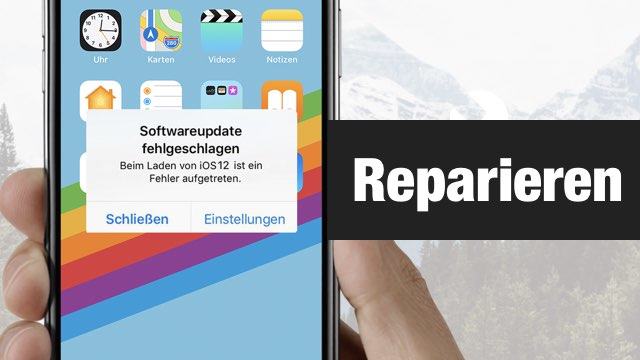
Leider kommt es vor, dass Updates fehlschlagen. Dies kann verschiedene Gründe haben. Bei einem fehlgeschlagenen Update meldet das iPhone aber nur: «Das Update kann nicht installiert werden. Beim Laden von iOS 17.5 ist ein Fehler aufgetreten.» Dies ist nicht sehr hilfreich. Darum zeigen wir dir in diesem Beitrag, was du unternehmen kannst, wenn du die Meldung erhältst, dass das Update schiefgegangen sei.
Teil 1: Fehlerbehebung bei Installation von iOS 17.5 mit ReiBoot
Eine besonders einfache Möglichkeit, Update Probleme zu beheben, ist die Software Tenorshare ReiBoot. Diese Software ist dafür gemacht, Betriebssystem-Probleme bei iPhones und iPad zu beheben. Der Clou dabei: es werden keine Geräte-Daten gelöscht oder beschädigt. Tenorshare ReiBoot ist eine gute Wahl, wenn das Update fehlschlägt.
1. Lade Tenorshare ReiBoot herunter
2. Öffne das Programm und verbinde iOS-Gerät mit dem Computer
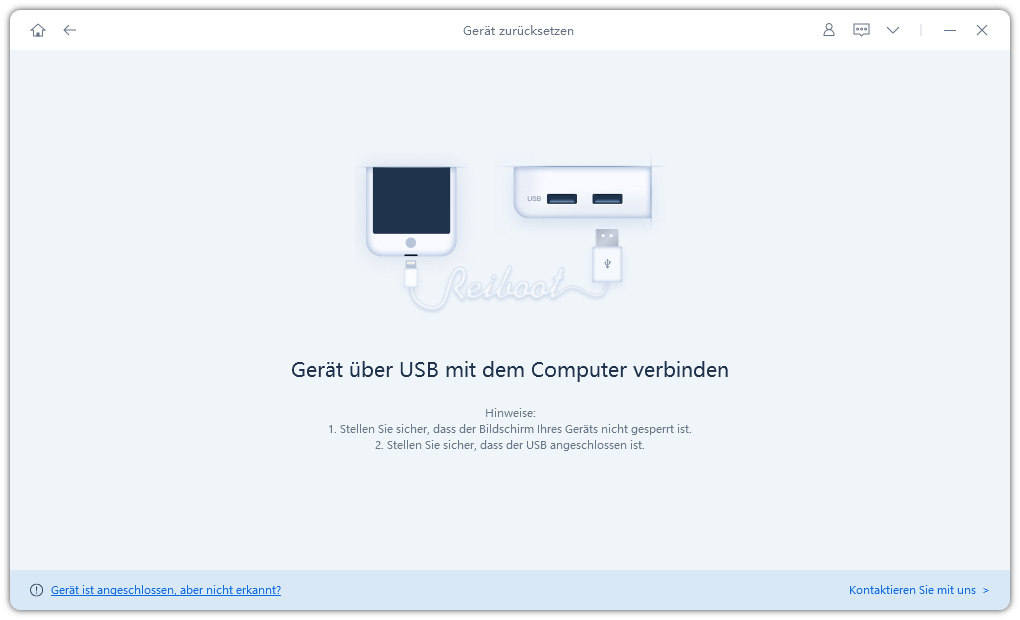
3. Wähle "Lösung wenn iOS hängt" und klicke auf "Jetzt beheben"

Tipps:
(1) Tenorshare ReiBoot wird dir führen, dein Gerät in den Recovery Modus zu versetzen.
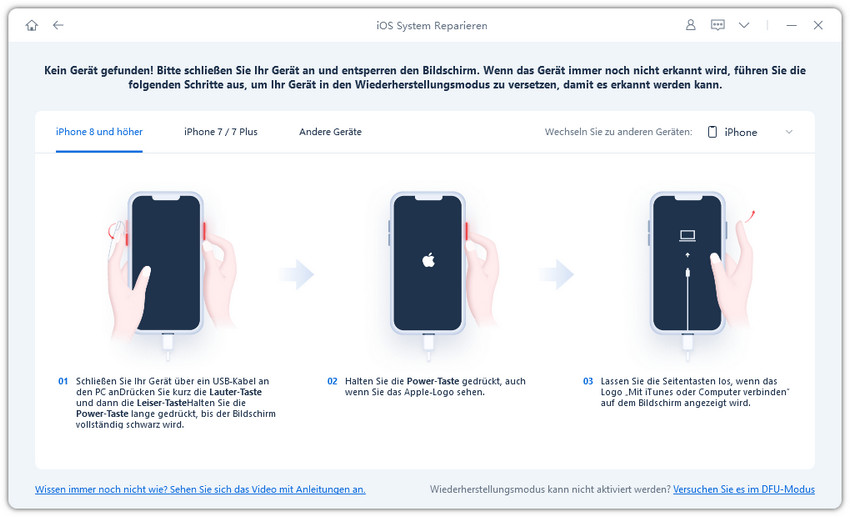
(2) Falls das Gerät im Recovery Modus noch nicht von Tenorshare ReiBoot erkannt wird, klicke auf die Option "In den DFU Modus kommen".
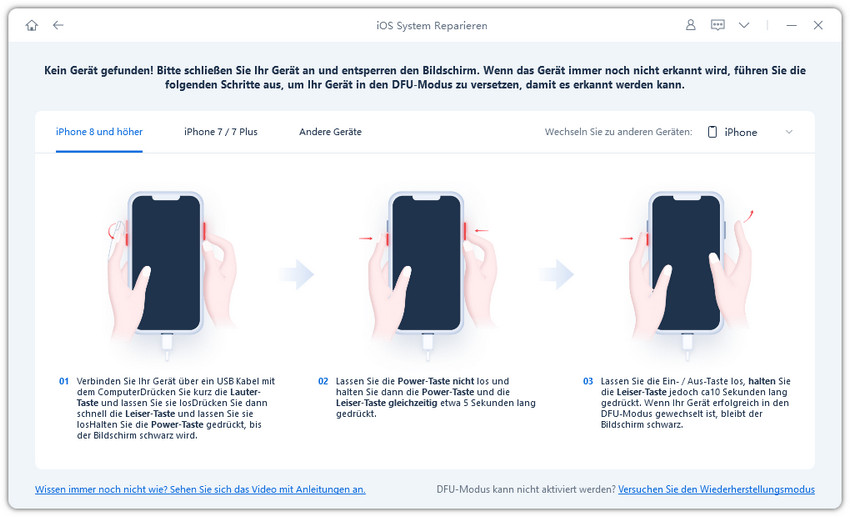
4. Downloade das Firmware-Paket online oder importiere das Firmware-Paket manuell.

5. Klicke auf "Reparatur starten", um die Systemwiederherstellung zu starten.
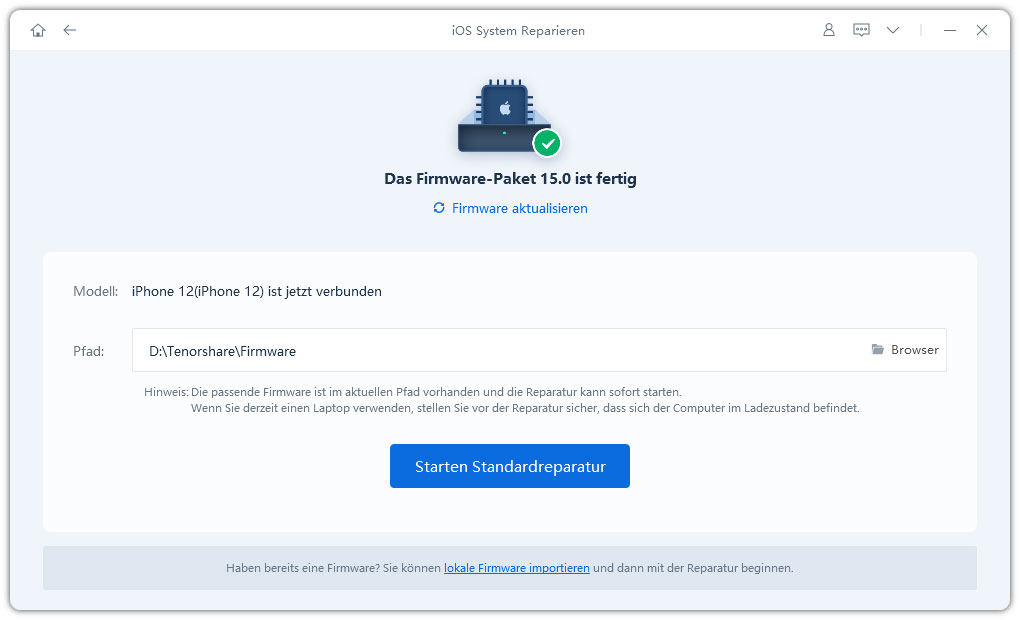
Der Prozess dauert weniger als 10 Minuten. Du sollst das Gerät bei diesem Prozess nicht trennen.

6. Das iPhone/iPad/iPod System wird erfolgreich wiederhergestellt. Und die Daten und Einstellungen bleiben solange erhalten und das Problem wird gelöst.

Nach der Reparatur wird dein iPhone automatisch neustarten und dann aktualisierst du erneut dein iOS-Gerät erneut auf iOS 17.5.
Videoanleitung:
Teil 2: Andere 5 Möglichkeiten
iOS 17 soll Apps schneller und reaktionsfähiger machen. Es funktioniert wie erwartet auf den meisten Geräten. Es gibt jedoch immer noch eine bestimmte Anzahl von Benutzern, die beim Herunterladen von iOS 17 den Fehler "Softwareupdate fehlgeschlagen" erhalten haben. Falls du also iOS 17-Fehlermeldung während der Installation erhältst, führst du die folgenden Schritte aus, um das Problem sofort zu beheben:
Möglich 1. Die iOS 17-Kompatibilität überprüfen
Zuerst musst du verstehen, dass sich alles entwickelt und iOS 17 ist die nächste Generation von Apples Betriebssystem. Zurück zum Start von iOS 15 wurden einige alte iPhones aus dem Programm genommen, da sie nicht mehr kompatibel waren. Ähnlich wird iOS 17 bei alten Geräten nicht unterstützt.
Hier findest du eine Liste der von iOS 17 unterstützten Geräte, vom neuen iPhone XS / XR Max / XR bis zum älteren iPhone 5s, vom iPad Pro zur zweiten Generation bis zum iPad mini 2. Es wird empfohlen zu prüfen, ob dein Gerät hier aufgeführt ist.
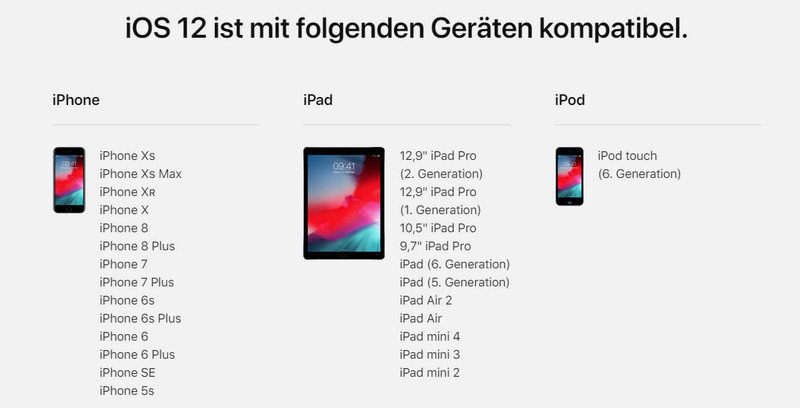
Möglich 2. Den verfügbaren Speicherplatz auf deinem iPhone und iPad überprüfen
In den meisten Fällen, wenn iOS 17.5 kann nicht installiert werden, der Fehler kann aufgrund unzureichenden Speicherplatz auf deinem iPhone oder iPad auftreten. Es ist keine Überraschung, dass iPhones aufgrund mangelnder Speicherkapazität und fehlender externer Speichermöglichkeiten anfällig für Speicherplatzprobleme sind. Daher ist es sehr wichtig, den verfügbaren Speicher auf deinem iPhone oder iPad zu haben, bevor du ein neues Betriebssystem installierst, egal welche Version. Um ein iOS-Update erfolgreich zu installieren, solltest du mindestens 3 GB freien Speicherplatz haben. Hier ist, was du tun kannst, um begrenzten Raum zurückzugewinnen.
- Gehe zur “Einstellungen”.
- Wähle die Option "Allgemein".
- Öffne “iPhone-Speicher”.
- Befolge die Vorschläge zum Auslagern von Apps oder lade Ihre gesamte Mediathek in iCloud hoch.
Möglich 3. Netzwerkeinstellungen überprüfen
Es kann vorkommen, dass während des Updates die Fehlermeldung erscheint «nicht mit dem Internet verbunden». Versuche folgendes:
- Schalte das WLAN aus und wieder ein.
- Setze die Netzwerkeinstellungen zurück. Dazu tippst du auf Einstellungen - Allgemein - Zurücksetzen - Netzwerkeinstellungen.
- Wenn dies nicht hilft, könnte es eine gute Idee sein, die DNS Einstellungen zu ändern: tippe auf «WLAN - dein aktives WLAN - DNS konfigurieren - manuell» und füge unten als DNS-Server die IP-Adresse 8.8.8.8. hinzu. Der DNS-Server 8.8.8.8. ist von Google und ist sehr leistungsfähig. Damit verbesserst du möglicherweise das Surftempo ganz allgemein.
Möglich 4. Neustart erzwingen
Manchmal hilft ein Neustart. Du kannst den Neustart erzwingen, indem du die Power Taste und die Hometaste (beim iPhone 7 stattdessen die Lautstärke- Minustaste) gleichzeitig drückst und solange hältst, bis das Apple Logo erscheint. Oder du verwendest die Tenorshare ReiBoot. Damit kannst du das iPhone mit einem einzigen Klick starten.
Möglich 5. Update über iTunes
Wenn das Update über WLAN nicht funktioniert, dann kannst du versuchen, das iPhone über iTunes zu aktualisieren.
- Lösche das bereits heruntergeladene Update. Dazu navigierst du zu «Einstellungen - Allgemein - Speicher- & iCloud Nutzung». Tippe dort auf «Speicher verwalten». Schaue die Liste der Apps an. Wenn dort das iOS 17.5 Update (oder ein anderes) aufgeführt ist, tippst du darauf und löschst es.
- Verbinde dein iPhone mit dem Computer über USB und öffne iTunes. Achte darauf, dass du die neueste Version von iTunes installiert hast.
- iTunes wird dich daran erinnern, dass ein neues Update bereitsteht. Klicke auf «Laden und aktualisieren». Nun wird das Update ausgeführt.







